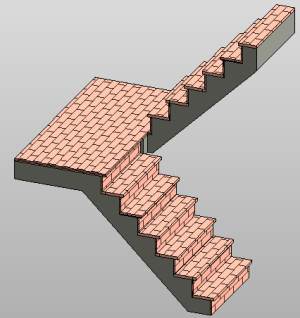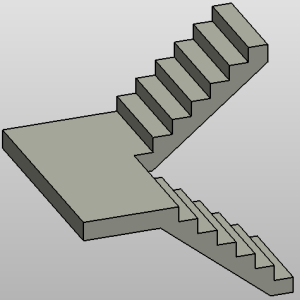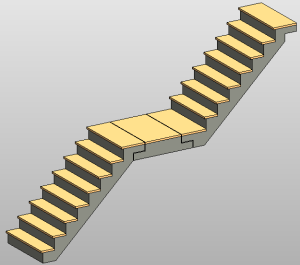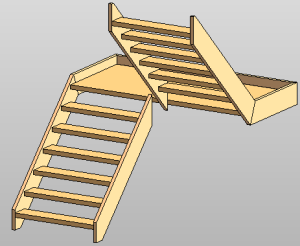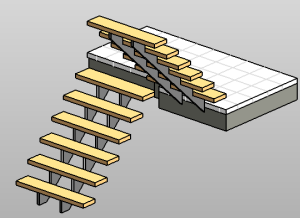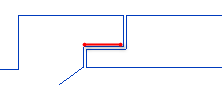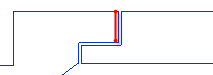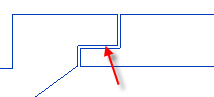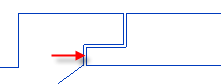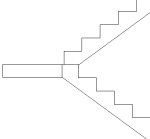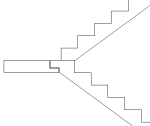|
Reglas de cálculo
|
| Anchura mín. de tramo |
Define el valor inicial para la anchura de un tramo común. Este parámetro no afecta a la creación de un tramo de boceto. |
| Reglas de cálculo |
Haga clic en el botón para abrir el cuadro de diálogo Calculadora de escaleras. Consulte Uso de la calculadora de escalera. |
|
Construcción
|
| Tipo de tramo |
Define el tipo de todos los tramos en el elemento de escalera. |
| Tipo de descansillo |
Define el tipo de todos los descansillos en el elemento de escalera. |
| Función |
Indica si una escalera es interior (valor por defecto) o exterior. La función se usa para tablas de planificación y para la creación de filtros que simplifiquen un modelo para la exportación. |
|
Conexión de fin (solo Escalera prefabricada)
|
| Método de conexión |
Define el estilo de unión entre un tramo y un descansillo. - Corte recto:
- Entalladura:
Nota: El tramo debe comenzar/finalizar con una huella para utilizar el método de conexión de entalladura. En este ejemplo, el tramo inferior finaliza en una huella en la que se conecta el descansillo, de modo que la conexión de entalladura es válida.
|
| Extensión de entalladura |
Especifica la longitud horizontal del perfil de entalladura.
|
| Grosor de entalladura |
Especifica la longitud vertical del perfil de entalladura desde la parte superior.
|
| Distancia de espacio horizontal |
Especifica la altura del espacio horizontal entre el tramo y el descansillo.
|
| Distancia de espacio vertical |
Especifica la anchura del espacio vertical entre el tramo y el descansillo.
|
|
Soportes
|
| Soporte derecho |
Especifica si se creará una zanca (cerrada), una estructura de soporte (abierta) o ningún soporte derecho con la escalera. Una zanca recubre las huellas y contrahuellas. Una estructura de soporte recubre las huellas y contrahuellas. |
| Tipo de soporte derecho |
Define el tipo de soporte derecho utilizado en la escalera. |
| Desfase lateral derecho |
Especifica un valor para desfasar el soporte derecho desde el borde del tramo en sentido horizontal. |
| Soporte izquierdo |
Especifica si se creará una zanca (cerrada), una estructura de soporte (abierta) o ningún soporte izquierdo con la escalera. Una zanca recubre las huellas y contrahuellas. Una estructura de soporte recubre las huellas y contrahuellas. |
| Tipo de soporte izquierdo |
Define el tipo de soporte izquierdo utilizado en la escalera. |
| Desfase lateral izquierdo |
Especifica un valor para desfasar el soporte izquierdo desde el borde del tramo en sentido horizontal. |
| Soporte intermedio |
Indica si se utilizarán soportes intermedios en la escalera. |
| Tipo de soporte intermedio |
Define el tipo de soporte intermedio utilizado en la escalera. |
| Número de soporte intermedio |
Define el número de soportes intermedios utilizados en la escalera. |
|
Gráficos
|
| Tipo de marca de corte |
Especifica el tipo de marca de corte mostrado en la escalera. Consulte Modificación de la marca de corte. |
|
Huellas
|
| Profundidad de huella mínima |
Define la anchura de huella mínima a lo largo del camino central para todos los tramos comunes (de peldaños compensados, en espiral y rectos). Este parámetro no afecta a la creación de un tramo de boceto. |
|
Contrahuellas
|
| Altura de contrahuella máxima |
Especifica la altura máxima de cada contrahuella en el elemento de escalera. |
|
Datos de identidad
|
| Nota clave |
Añade o edita la nota clave de elemento. Haga clic en el valor y, a continuación, haga clic en el botón Examinar para abrir el cuadro de diálogo Notas clave. Consulte Notas clave. |
| Modelo |
El tipo de modelo del elemento, si procede. |
| Fabricante |
El fabricante de los materiales de elementos, si procede. |
| Comentarios de tipo |
Comentarios sobre el tipo de elemento. |
| URL |
Vínculo a la página Web del fabricante u otro vínculo pertinente. |
| Descripción |
Descripción del tipo de elemento. |
| Descripción de montaje |
Descripción del montaje basado en la selección del código de montaje. |
| Código de montaje |
Código de montaje Uniformat seleccionado de la lista de jerarquías. |
| Marca de tipo |
Valor que designa el tipo concreto. Este valor debe ser exclusivo para cada tipo de un proyecto. Si el número asignado ya se usa pero decide seguir utilizándolo, Revit muestra un mensaje de advertencia. El aviso se puede ver mediante la herramienta Comprobar avisos. Consulte Comprobación de mensajes de aviso. |
| Costo |
Costo del material. |